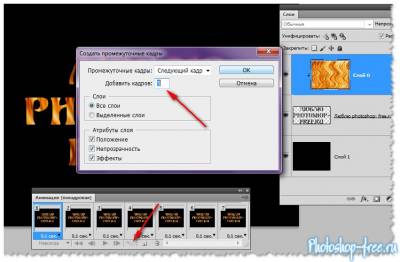| Главная » Уроки » Уроки анимации в фотошопе |
Создаем новый документ,размер сделайте немного больше чем вам надо Продублируйте слой Ctrl+J. Выберите первый слой,нажмите Изображение - Коррекция - Цветовой тон/Насыщенность Ctrl+U, Поставьте галочку напротив Тонирование colorize и примените с такими настройками :
Теперь кликаем на слое с огнем и в меню выбираем Создать обтравочную маску. Теперь создадим фон. Новый слои и заливаем черным цветом. Переносим его в самый низ. Анимация. Идем в меню с верху Окно - Анимация, открылось окно с анимацией . Заставим огонь двигаться. Берем инструмент В окне Анимация у нас уже есть 1 слой. В панели слоев передвинем наш огненный фон вниз, что бы границей не задевал текст. Теперь создадим второй слов панели анимации. Кликните на иконку создания слоя Теперь снова будем работать с нашим огнем. Теперь мы огонь поднимаем выше. В панели Анимация добавим кадры для плавности. Для этого кликаем на 1 слой, чуть ниже картинки выставляем время 0,1 , выбираем иконку Создание промежуточных кадров , в окне ставим 5 кадров нажимаем ок и у нас автоматически добавилось 5 кадров. Чем больше кадров,тем плавнее анимация. Мы можем нажать плей и тогда увидим анимацию. Можете продолжить дальше добавлять кадры . Я так и сделаю. Я проделаю предыдущие шаги и подвину наш фон еще выше и прибавлю еще 5 кадров. Что бы сохранить нажимаем Фаил -Сохранить для web устройств. В появившемся окне нажимаем сохранить.
Сообщить о проблемном уроке | |
| Просмотров: 4212 | Комментарии: 1 | |
| Всего комментариев: 1 | |
|
| |

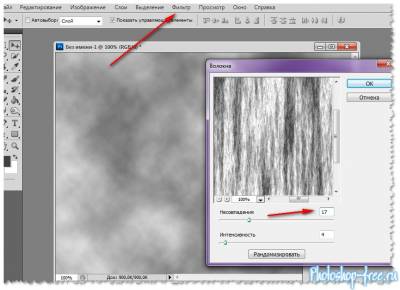
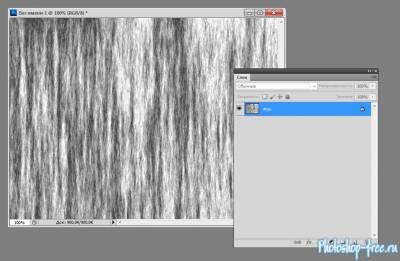
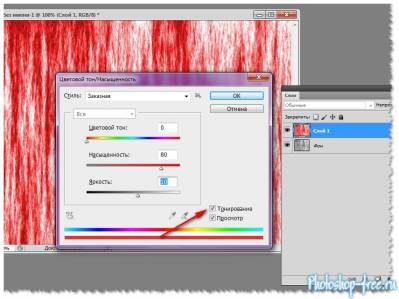
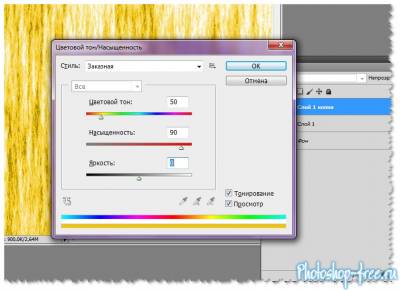
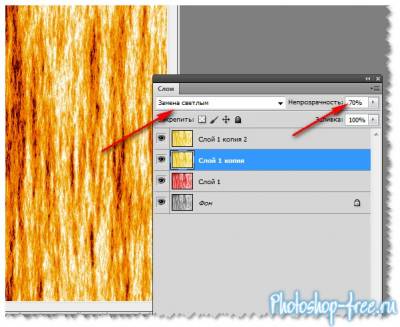
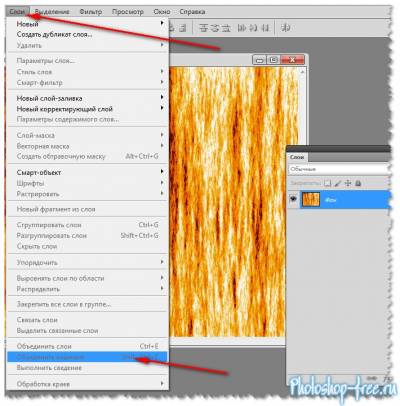
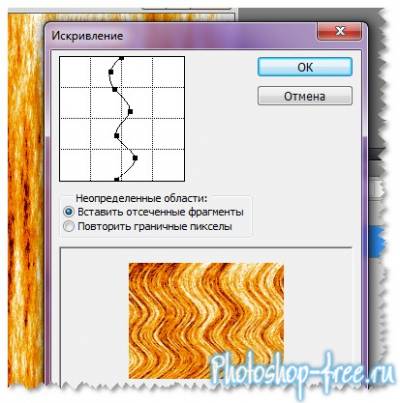





 перемещение.
перемещение.